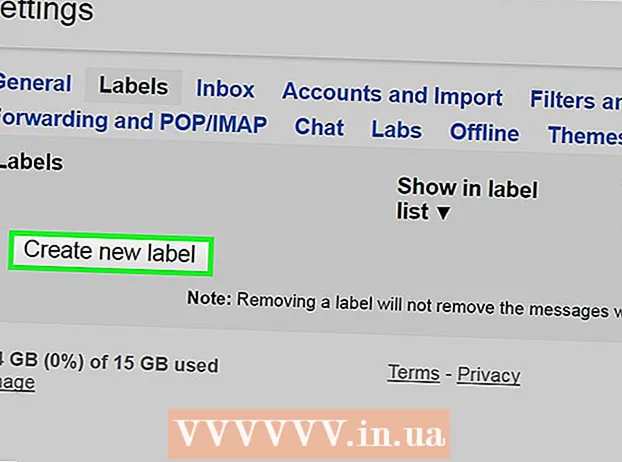작가:
Laura McKinney
창조 날짜:
2 4 월 2021
업데이트 날짜:
26 6 월 2024
![[Dell] USB를 통해 Ubuntu를 설치하는 방법](https://i.ytimg.com/vi/9BES750zxrc/hqdefault.jpg)
콘텐츠
Ubuntu Linux에서는 Ubuntu 또는 터미널과 함께 제공되는 디스크 유틸리티 기능과 같은 여러 유틸리티를 사용하여 USB를 포맷 할 수 있습니다. 어떤 기능을 사용하든 USB 스틱을 포맷하면 몇 분 밖에 걸리지 않습니다.
단계
2 가지 방법 중 1 : 디스크 유틸리티 사용
대시 버튼을 클릭하고 "디스크" (CD 드라이버). 반환 된 응용 프로그램 목록에 디스크가 표시됩니다.

검색 결과에서 디스크를 실행합니다. 연결된 장치 목록이 왼쪽 창에 나타납니다.
장치 목록에서 USB를 선택하십시오. USB에 대한 세부 정보가 오른쪽 창에 나타납니다.
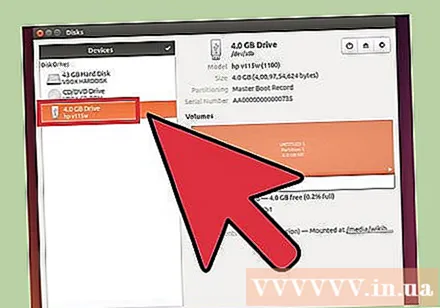
하나 이상의 드라이브를 선택하십시오. 대부분의 USB 드라이브에는 드라이브가 하나만 있지만 USB 드라이브에 둘 이상의 드라이브가있는 경우 하나 또는 모두를 선택할 수 있습니다.
드라이브 아래에있는 기어 버튼을 클릭하고 "체재" (체재). 형식 옵션이 표시됩니다.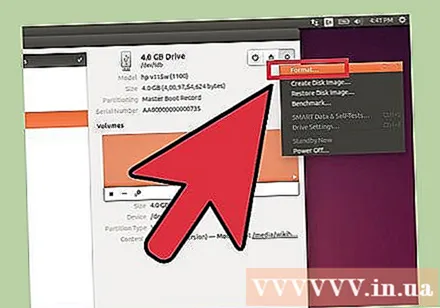
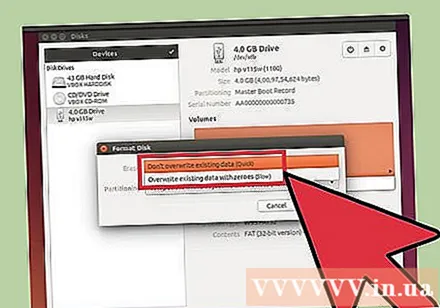
제거 할 컨텐츠를 선택하십시오. 빠른 포맷 옵션은 드라이브의 모든 데이터를 지 웁니다. 느린 포맷 옵션은 모든 데이터를 지우고 USB의 오류를 확인합니다.
파일 시스템 형식을 선택하십시오. 선택할 수있는 여러 형식이 있습니다. 하나: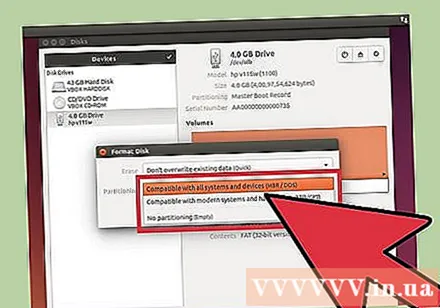
- 다른 장치와의 호환성을 최대화하려면 "FAT"(FAT32)를 선택하십시오. 이 형식은 모든 컴퓨터 및 거의 모든 USB 지원 장치와 호환됩니다.
- Linux 용 USB 만 사용하려면 "ext3"를 선택하십시오. 이 형식은 고급 Linux 파일 액세스 및 쓰기 권한을 제공합니다.
USB 형식. 포맷 버튼을 클릭하고 USB가 포맷을 마칠 때까지 기다립니다. 대용량 USB를 사용하면이 프로세스에 시간이 걸릴 수 있으며 데이터를 삭제하면 대기 시간도 늘어납니다. 광고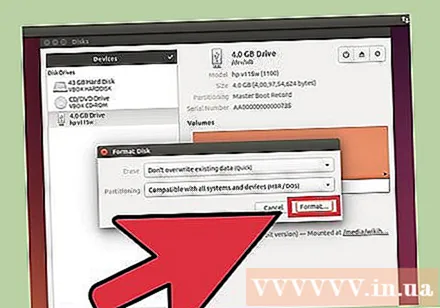
2 가지 방법 중 2 : 터미널 사용
터미널을 엽니 다. 대시 도구 모음에서 또는 키 조합으로 터미널을 열 수 있습니다. Ctrl+Alt+티.
유형.lsblk그리고 누르십시오↵ 입력. 현재 컴퓨터에 연결된 저장 장치 목록이 표시됩니다.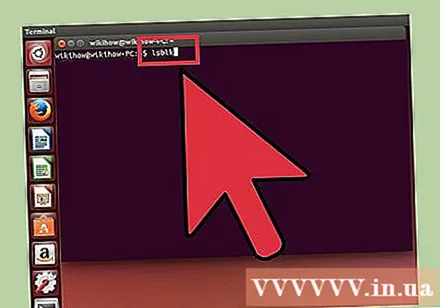
USB를 식별하십시오. SIZE 열을 사용하여 목록에서 USB 플래시 드라이브를 찾습니다.
USB에서 파티션을 분리합니다. USB를 포맷하기 전에 연결을 해제해야합니다. 다음 명령을 입력하고 교체하십시오. sdb1 USB 파티션 이름으로.
- sudo umount / dev /sdb1
USB의 모든 데이터를 삭제합니다 (옵션). 다음 명령을 입력하여 USB에있는 모든 것을 지울 수 있습니다. 대신 sdb USB 이름으로.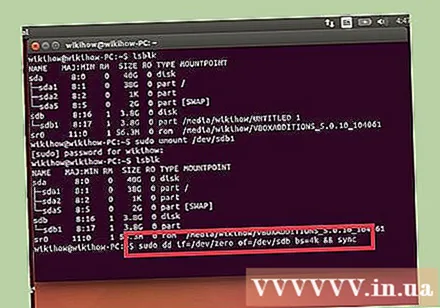
- sudo dd if = / dev / zero of = / dev /sdb bs = 4k && 동기화
- 이 프로세스는 시간이 걸리며 컴퓨터가 약간 멈출 수 있습니다.
- Ubuntu 16.04 이상 : sudo dd if = / dev / zero of = / dev /sdb bs = 4k 상태 = 진행률 및 동기화.
새 파티션 테이블을 만듭니다. 파티션 테이블은 USB의 드라이브를 제어합니다. 대신 다음 명령을 입력하십시오. sdb USB 이름으로.
- 유형 sudo fdisk / dev /sdb 그리고 누르십시오 ↵ 입력. 프레스 영형 빈 파티션 테이블을 만듭니다.
프레스.엔새 파티션을 만듭니다. 생성하려는 파티션의 크기를 입력하십시오. 단일 파티션 만 원하는 경우 USB 드라이브의 전체 크기를 입력하십시오.
프레스.W로그하고 종료합니다. 시간이 걸릴 수 있습니다.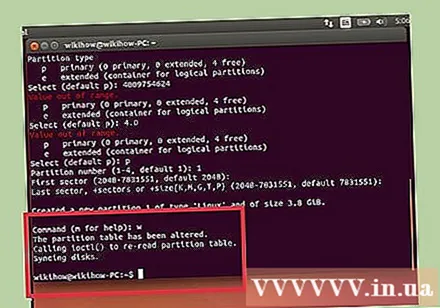
운영 .lsblk다시 새 파티션을 확인하십시오. 이 파티션은 USB 이름 아래에 나열됩니다.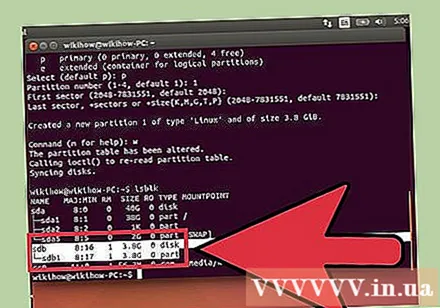
새 드라이브를 포맷하십시오. 이제 새 드라이브가 생성되었으므로 원하는 파일 시스템 유형으로 포맷 할 수 있습니다. 다음 명령을 입력하여 USB 플래시 드라이브를 가장 호환되는 파일 시스템 형식 인 FAT32로 포맷합니다. 대신 sdb1 파티션 이름으로 :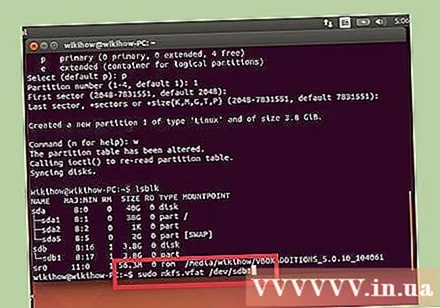
- sudo mkfs.vfat / dev / sdb1
완료되면 USB를 분리합니다. 포맷이 완료되면 USB 드라이브를 안전하게 분리 할 수 있습니다.
- sudo 꺼내기 / dev / sdb